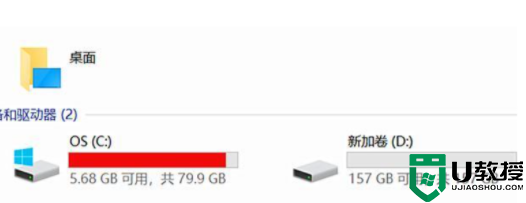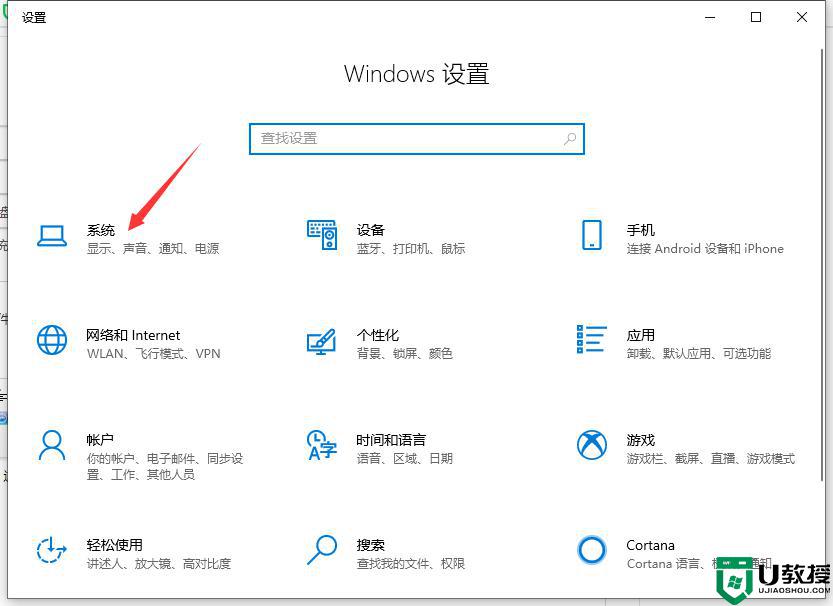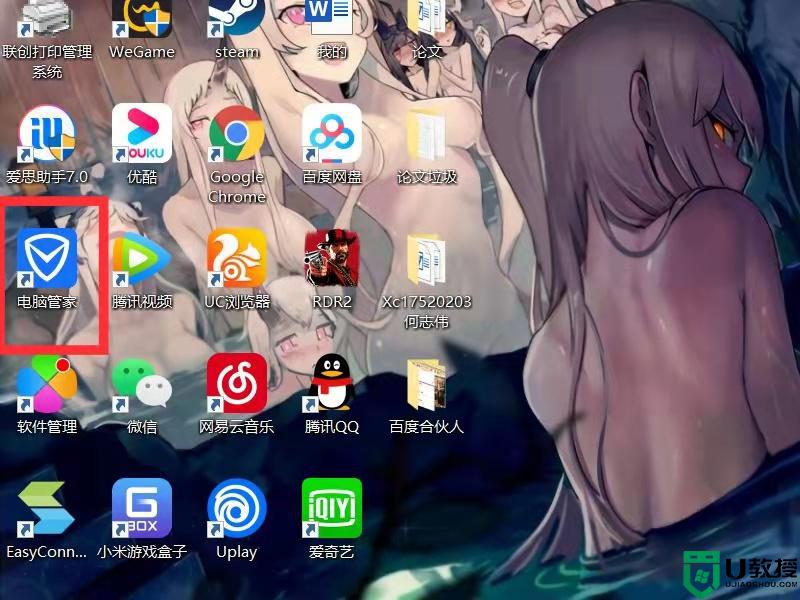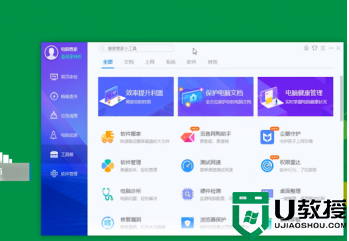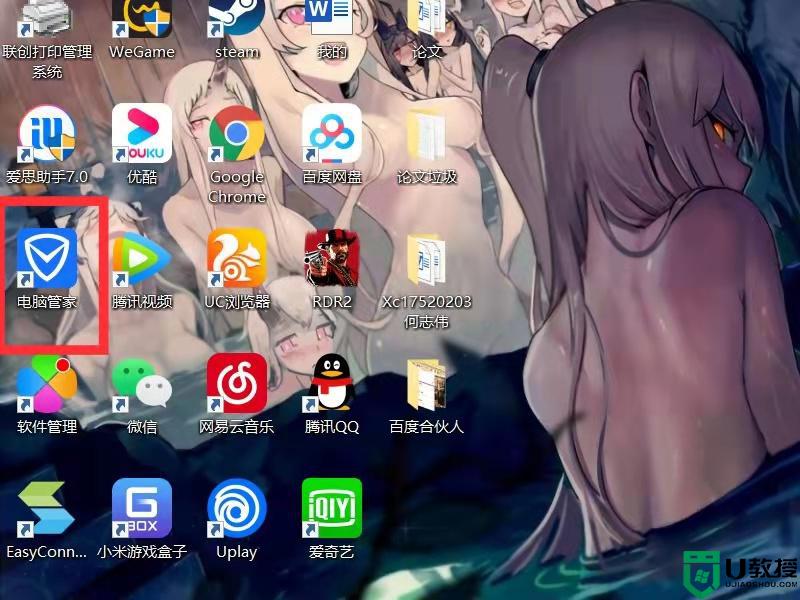为什么软件默认安装在c盘 怎么把软件默认安装从c盘转到其它盘
通常情况,我们在电脑中安装软件的路径都不会选择在c盘中,这是为了防止c盘空间饱满而导致系统出现卡顿的现象,不过有些用户的系统可能会默认设置将软件安装到c盘中,那么软件默认安装在c盘怎么办呢?接下来小编就来告诉大家把软件默认安装从c盘转到其它盘设置方法。
具体方法:
1、首先,我们打开已经下载安装好的电脑管家主页面,在主页面中,点击页面右下角“工具箱”菜单。如图:
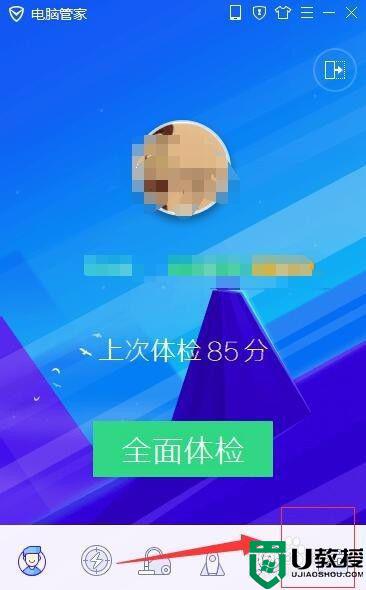
2、接着,在打开的页面中,找到“软件”。选择“软件搬家”功能按钮。如图:

3、接着,等待系统自动安装“软件搬家”完成。完成后,打开软件搬家,点击页面顶部选项卡,将其切换至“已装软件”选项卡。如图:
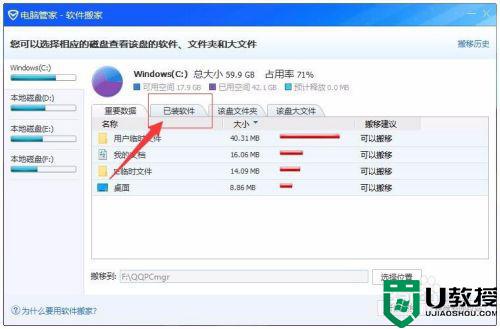
4、接着,在软件搬家界面,在列表中看到当前系统中已经安装的软件,同时软件也给出了是否支持搬家,然后需要我们进行选择。如图:
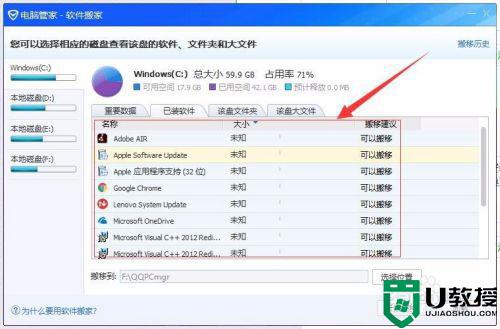
5、接着,点击选择要迁移的软件,然后修改软件搬家之后的所要放的位置。如图:

6、然后,等所有的都准备完成后,点击“开始搬移”,系统将自动执行软件搬家的操作,等待系统自动操作完成。如图:
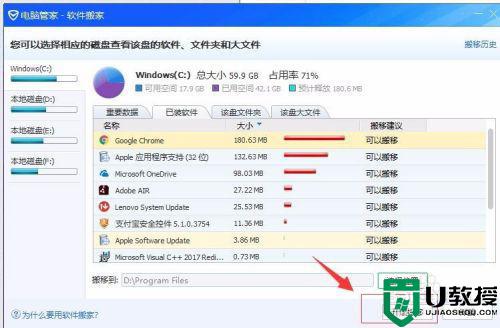
7、至此,安装在电脑C盘上的软件转移到其他盘教程分享结束。
以上就是小编给大家带来的把软件默认安装从c盘转到其它盘设置方法了,有需要的用户就可以根据小编的步骤进行操作了,希望能够对大家有所帮助。